WPS格式转换功能将文档转换为其他格式
- 格式:docx
- 大小:37.06 KB
- 文档页数:2
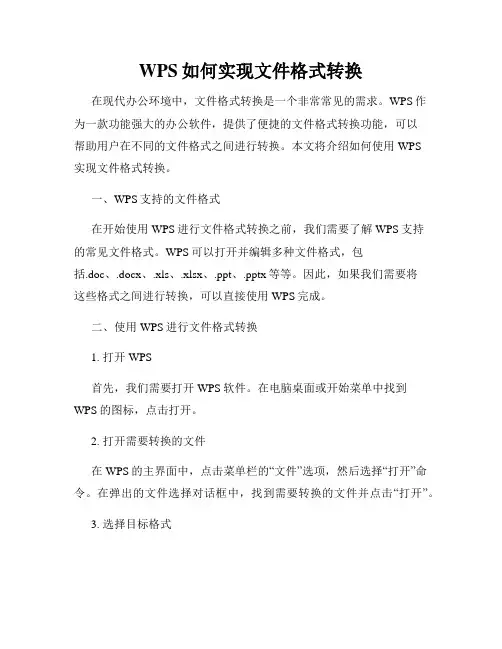
WPS如何实现文件格式转换在现代办公环境中,文件格式转换是一个非常常见的需求。
WPS作为一款功能强大的办公软件,提供了便捷的文件格式转换功能,可以帮助用户在不同的文件格式之间进行转换。
本文将介绍如何使用WPS实现文件格式转换。
一、WPS支持的文件格式在开始使用WPS进行文件格式转换之前,我们需要了解WPS支持的常见文件格式。
WPS可以打开并编辑多种文件格式,包括.doc、.docx、.xls、.xlsx、.ppt、.pptx等等。
因此,如果我们需要将这些格式之间进行转换,可以直接使用WPS完成。
二、使用WPS进行文件格式转换1. 打开WPS首先,我们需要打开WPS软件。
在电脑桌面或开始菜单中找到WPS的图标,点击打开。
2. 打开需要转换的文件在WPS的主界面中,点击菜单栏的“文件”选项,然后选择“打开”命令。
在弹出的文件选择对话框中,找到需要转换的文件并点击“打开”。
3. 选择目标格式在WPS中打开了需要转换的文件后,我们需要选择目标格式。
点击菜单栏的“文件”选项,然后选择“另存为”命令。
在弹出的另存为对话框中,选择目标格式,例如选择“.pdf”作为目标格式。
4. 转换文件格式选择了目标格式后,点击另存为对话框中的“保存”按钮,WPS将开始进行文件格式转换。
转换完成后,WPS会自动保存转换后的文件,并弹出保存成功的提示。
5. 关闭WPS完成文件格式转换后,我们可以关闭WPS软件。
点击菜单栏的“文件”选项,然后选择“退出”命令,即可关闭WPS。
三、其他注意事项在使用WPS进行文件格式转换时,还有一些注意事项需要考虑:1. 文件内容兼容性:不同的文件格式可能会有一些差异,转换后的文件可能会出现布局、字体、样式等方面的变化。
在进行文件格式转换前,建议预览转换后的文件,确保布局和内容的兼容性。
2. 大文件转换:较大的文件在进行格式转换时可能需要较长的时间,特别是转换成PDF等格式时。
在转换大文件时,建议耐心等待转换完成。
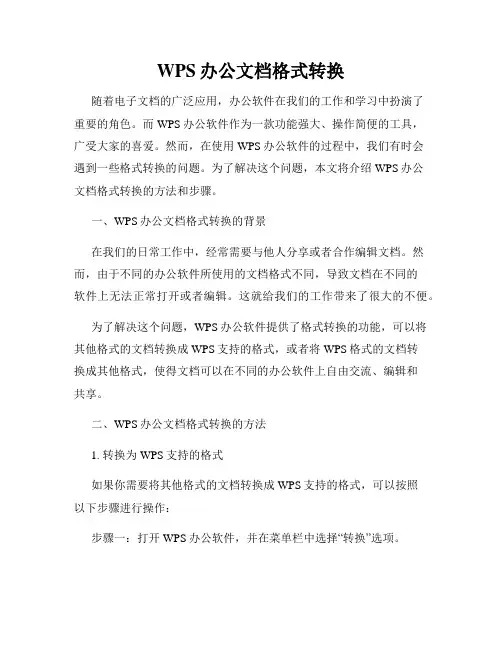
WPS办公文档格式转换随着电子文档的广泛应用,办公软件在我们的工作和学习中扮演了重要的角色。
而WPS办公软件作为一款功能强大、操作简便的工具,广受大家的喜爱。
然而,在使用WPS办公软件的过程中,我们有时会遇到一些格式转换的问题。
为了解决这个问题,本文将介绍WPS办公文档格式转换的方法和步骤。
一、WPS办公文档格式转换的背景在我们的日常工作中,经常需要与他人分享或者合作编辑文档。
然而,由于不同的办公软件所使用的文档格式不同,导致文档在不同的软件上无法正常打开或者编辑。
这就给我们的工作带来了很大的不便。
为了解决这个问题,WPS办公软件提供了格式转换的功能,可以将其他格式的文档转换成WPS支持的格式,或者将WPS格式的文档转换成其他格式,使得文档可以在不同的办公软件上自由交流、编辑和共享。
二、WPS办公文档格式转换的方法1. 转换为WPS支持的格式如果你需要将其他格式的文档转换成WPS支持的格式,可以按照以下步骤进行操作:步骤一:打开WPS办公软件,并在菜单栏中选择“转换”选项。
步骤二:在弹出的转换窗口中,点击“添加文件”按钮,选择需要转换的文档,并点击“打开”。
步骤三:在转换窗口中,选择目标格式为WPS支持的格式,例如.docx或.xlsx等。
步骤四:点击“转换”按钮,等待转换过程完成。
2. 转换为其他格式如果你需要将WPS格式的文档转换成其他格式,可以按照以下步骤进行操作:步骤一:打开WPS办公软件,并在菜单栏中选择“转换”选项。
步骤二:在弹出的转换窗口中,点击“添加文件”按钮,选择需要转换的文档,并点击“打开”。
步骤三:在转换窗口中,选择目标格式为你需要的其他格式,例如.doc或.xls等。
步骤四:点击“转换”按钮,等待转换过程完成。
三、注意事项在进行文档格式转换时,需要注意以下几点:1. 在选择需要转换的文档时,务必确认文件路径和名称的准确性,避免转换错误。
2. 在选择目标格式时,根据实际需要进行选择,确保转换出的文档格式能够满足工作或学习的需求。

使用WPS进行PDF转换的方法随着电子文件的普及和使用,PDF格式的文件在我们的日常生活中变得越来越常见。
然而,有时我们需要将PDF文件转换为其他格式,如Word或Excel,以便进行编辑、复制或格式调整。
WPS Office是一个强大的办公软件套件,不仅提供文档编辑功能,还支持PDF转换。
本文将介绍如何使用WPS进行PDF转换。
步骤一:打开WPS Office软件首先,确保你已经下载并安装了WPS Office软件,然后打开它。
在软件主界面上,你会看到各种办公软件选项,如“文档”、“表格”和“演示”。
选择“文档”选项来打开WPS文档编辑器。
步骤二:导入PDF文件在打开的WPS文档编辑器中,点击“文件”选项,然后选择“打开”。
在文件对话框中,找到并选择你要转换的PDF文件,然后点击“打开”。
步骤三:选择转换格式一旦你成功导入PDF文件,WPS会自动打开一个PDF转换窗口。
在这个窗口中,你可以选择要将PDF转换为的文件格式。
WPS Office提供了多种选项,如Word文档、Excel表格、图片和纯文本。
根据你的需求,选择合适的转换格式。
步骤四:调整转换设置(可选)WPS Office还提供了一些可选的转换设置,用于优化转换结果。
你可以选择是否能够进行编辑、是否保留原始字体以及文件的分页方式等。
根据你的需求,进行必要的设置。
步骤五:开始转换一旦你完成了转换设置,点击“转换”按钮即可开始转换过程。
WPS Office会立即开始将PDF文件转换为所选的格式。
转换过程可能需要一些时间,具体取决于文件的大小和你的电脑性能。
步骤六:保存转换后的文件当转换过程完成后,WPS Office会将转换后的文件自动保存在你指定的位置。
在保存窗口中,你可以为新文件指定名称和保存路径。
确保选择一个易于识别的名称,并将文件保存在方便访问的位置。
至此,你已经成功使用WPS Office进行PDF转换。
总结WPS Office提供了一个方便快捷的方法来将PDF文件转换为其他格式。
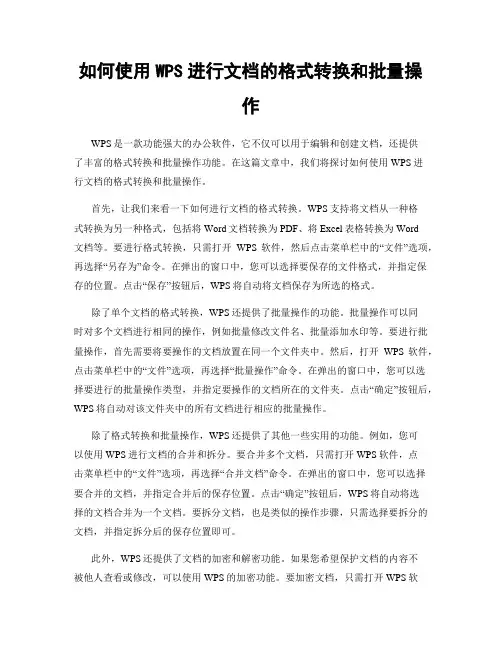
如何使用WPS进行文档的格式转换和批量操作WPS是一款功能强大的办公软件,它不仅可以用于编辑和创建文档,还提供了丰富的格式转换和批量操作功能。
在这篇文章中,我们将探讨如何使用WPS进行文档的格式转换和批量操作。
首先,让我们来看一下如何进行文档的格式转换。
WPS支持将文档从一种格式转换为另一种格式,包括将Word文档转换为PDF、将Excel表格转换为Word文档等。
要进行格式转换,只需打开WPS软件,然后点击菜单栏中的“文件”选项,再选择“另存为”命令。
在弹出的窗口中,您可以选择要保存的文件格式,并指定保存的位置。
点击“保存”按钮后,WPS将自动将文档保存为所选的格式。
除了单个文档的格式转换,WPS还提供了批量操作的功能。
批量操作可以同时对多个文档进行相同的操作,例如批量修改文件名、批量添加水印等。
要进行批量操作,首先需要将要操作的文档放置在同一个文件夹中。
然后,打开WPS软件,点击菜单栏中的“文件”选项,再选择“批量操作”命令。
在弹出的窗口中,您可以选择要进行的批量操作类型,并指定要操作的文档所在的文件夹。
点击“确定”按钮后,WPS将自动对该文件夹中的所有文档进行相应的批量操作。
除了格式转换和批量操作,WPS还提供了其他一些实用的功能。
例如,您可以使用WPS进行文档的合并和拆分。
要合并多个文档,只需打开WPS软件,点击菜单栏中的“文件”选项,再选择“合并文档”命令。
在弹出的窗口中,您可以选择要合并的文档,并指定合并后的保存位置。
点击“确定”按钮后,WPS将自动将选择的文档合并为一个文档。
要拆分文档,也是类似的操作步骤,只需选择要拆分的文档,并指定拆分后的保存位置即可。
此外,WPS还提供了文档的加密和解密功能。
如果您希望保护文档的内容不被他人查看或修改,可以使用WPS的加密功能。
要加密文档,只需打开WPS软件,点击菜单栏中的“文件”选项,再选择“加密”命令。
在弹出的窗口中,您可以设置加密密码,并指定加密后的保存位置。
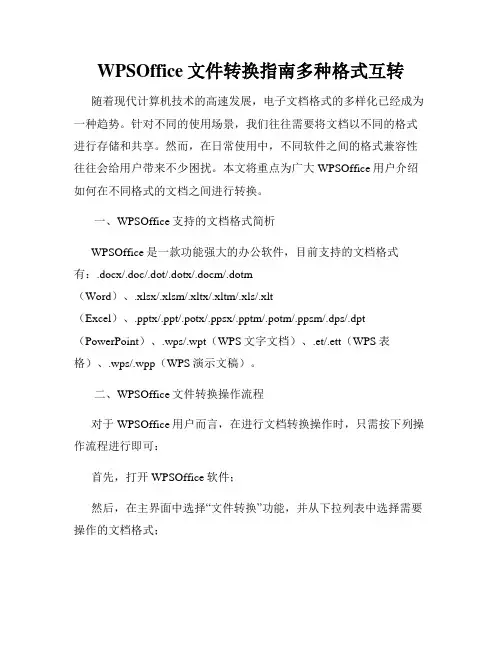
WPSOffice文件转换指南多种格式互转随着现代计算机技术的高速发展,电子文档格式的多样化已经成为一种趋势。
针对不同的使用场景,我们往往需要将文档以不同的格式进行存储和共享。
然而,在日常使用中,不同软件之间的格式兼容性往往会给用户带来不少困扰。
本文将重点为广大WPSOffice用户介绍如何在不同格式的文档之间进行转换。
一、WPSOffice支持的文档格式简析WPSOffice是一款功能强大的办公软件,目前支持的文档格式有:.docx/.doc/.dot/.dotx/.docm/.dotm(Word)、.xlsx/.xlsm/.xltx/.xltm/.xls/.xlt(Excel)、.pptx/.ppt/.potx/.ppsx/.pptm/.potm/.ppsm/.dps/.dpt (PowerPoint)、.wps/.wpt(WPS文字文档)、.et/.ett(WPS表格)、.wps/.wpp(WPS演示文稿)。
二、WPSOffice文件转换操作流程对于WPSOffice用户而言,在进行文档转换操作时,只需按下列操作流程进行即可:首先,打开 WPSOffice软件;然后,在主界面中选择“文件转换”功能,并从下拉列表中选择需要操作的文档格式;接着,点击“添加文件”按钮,选择需要进行转换的文档,并确认相关转换选项;最后,点击“开始转换”按钮,等待操作完成即可。
三、WPSOffice格式转换典型案例下面以常见的PDF转换案例为例演示WPSOffice的文件转换操作流程。
(一)PDF转Word打开WPSOffice,选择“文件转换”,在列表中选择“PDF转Word”选项;然后,点击“添加文件”按钮,选择需要进行转换的PDF文档,并按照相关选项进行设置;最后,点击“开始转换”按钮,等待转换操作完成即可。
(二)Word转PDF打开WPSOffice,选择“文件转换”,在列表中选择“Word转PDF”选项;然后,点击“添加文件”按钮,选择需要进行转换的Word文档,并按照相关选项进行设置;最后,点击“开始转换”按钮,等待转换操作完成即可。
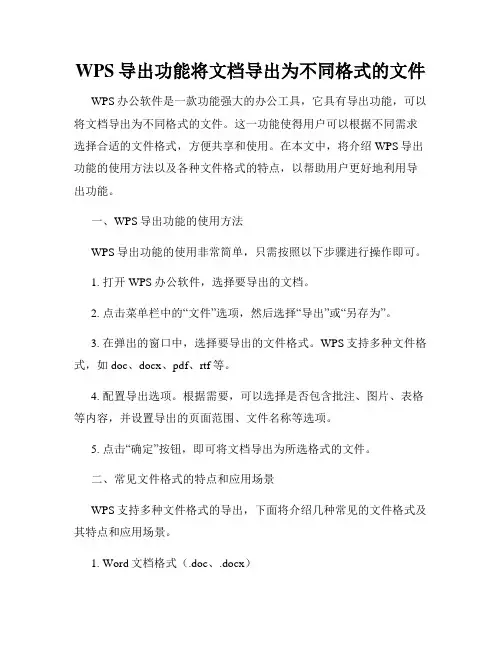
WPS导出功能将文档导出为不同格式的文件WPS办公软件是一款功能强大的办公工具,它具有导出功能,可以将文档导出为不同格式的文件。
这一功能使得用户可以根据不同需求选择合适的文件格式,方便共享和使用。
在本文中,将介绍WPS导出功能的使用方法以及各种文件格式的特点,以帮助用户更好地利用导出功能。
一、WPS导出功能的使用方法WPS导出功能的使用非常简单,只需按照以下步骤进行操作即可。
1. 打开WPS办公软件,选择要导出的文档。
2. 点击菜单栏中的“文件”选项,然后选择“导出”或“另存为”。
3. 在弹出的窗口中,选择要导出的文件格式。
WPS支持多种文件格式,如doc、docx、pdf、rtf等。
4. 配置导出选项。
根据需要,可以选择是否包含批注、图片、表格等内容,并设置导出的页面范围、文件名称等选项。
5. 点击“确定”按钮,即可将文档导出为所选格式的文件。
二、常见文件格式的特点和应用场景WPS支持多种文件格式的导出,下面将介绍几种常见的文件格式及其特点和应用场景。
1. Word文档格式(.doc、.docx)Word文档格式是最常见的文本文件格式之一,具有良好的可编辑性。
这种格式适合需要频繁编辑和修改的文档,比如报告、论文等。
此外,Word文档格式也被广泛用于电子邮件附件和在线共享文档。
2. PDF格式(.pdf)PDF格式是一种通用的文档格式,具有良好的跨平台和跨设备性能。
PDF文件在不同设备和操作系统上的显示效果基本一致,且具有较好的安全性。
因此,PDF格式适合用于电子书籍、技术手册等需要保持原样式的文档。
3. RTF格式(.rtf)RTF格式是一种可扩展的文本格式,可以在不同的文本编辑软件间进行兼容和转换。
它具有较好的兼容性和可移植性,适合用于在不同平台和软件间共享文档。
RTF格式多用于简单的文档,如笔记、邮件等。
4. HTML格式(.html)HTML格式是一种用于构建网页的标记语言,具有良好的可扩展性和交互性。
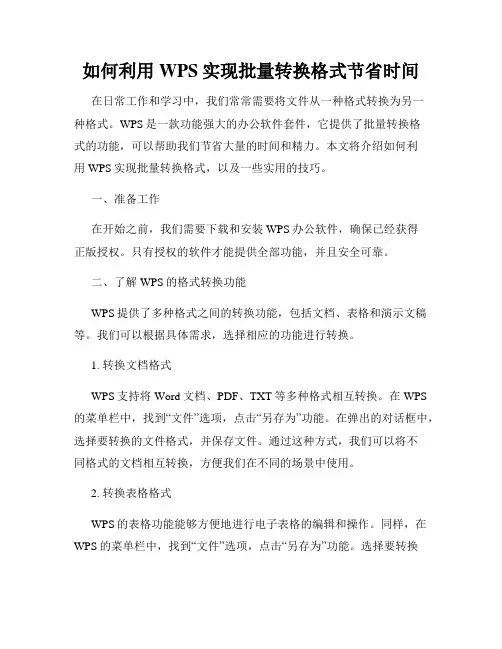
如何利用WPS实现批量转换格式节省时间在日常工作和学习中,我们常常需要将文件从一种格式转换为另一种格式。
WPS是一款功能强大的办公软件套件,它提供了批量转换格式的功能,可以帮助我们节省大量的时间和精力。
本文将介绍如何利用WPS实现批量转换格式,以及一些实用的技巧。
一、准备工作在开始之前,我们需要下载和安装WPS办公软件,确保已经获得正版授权。
只有授权的软件才能提供全部功能,并且安全可靠。
二、了解WPS的格式转换功能WPS提供了多种格式之间的转换功能,包括文档、表格和演示文稿等。
我们可以根据具体需求,选择相应的功能进行转换。
1. 转换文档格式WPS支持将Word文档、PDF、TXT等多种格式相互转换。
在WPS 的菜单栏中,找到“文件”选项,点击“另存为”功能。
在弹出的对话框中,选择要转换的文件格式,并保存文件。
通过这种方式,我们可以将不同格式的文档相互转换,方便我们在不同的场景中使用。
2. 转换表格格式WPS的表格功能能够方便地进行电子表格的编辑和操作。
同样,在WPS的菜单栏中,找到“文件”选项,点击“另存为”功能。
选择要转换的表格文件格式,并保存文件。
通过这种方式,我们可以将Excel表格转换为CSV文件或其他格式,方便数据的处理和交流。
3. 转换演示文稿格式WPS的演示功能可以帮助我们制作精美的幻灯片,进行演讲和展示。
同样,在菜单栏中找到“文件”选项,点击“另存为”功能。
选择要转换的演示文稿文件格式,并保存文件。
通过这种方式,我们可以将不同格式的幻灯片相互转换,方便我们在不同的平台上播放和分享。
三、批量转换格式的方法除了单个文件的转换,WPS还提供了批量转换格式的功能,可以一次性处理多个文件,极大地提高了工作效率。
1. 批量转换文档格式在WPS的菜单栏中,找到“文件”选项,点击“批量转换”功能。
在弹出的对话框中,选择要转换的文件夹,并设定转换后的保存目录。
点击“开始转换”按钮,WPS将会自动按照设置,批量将文档格式进行转换。
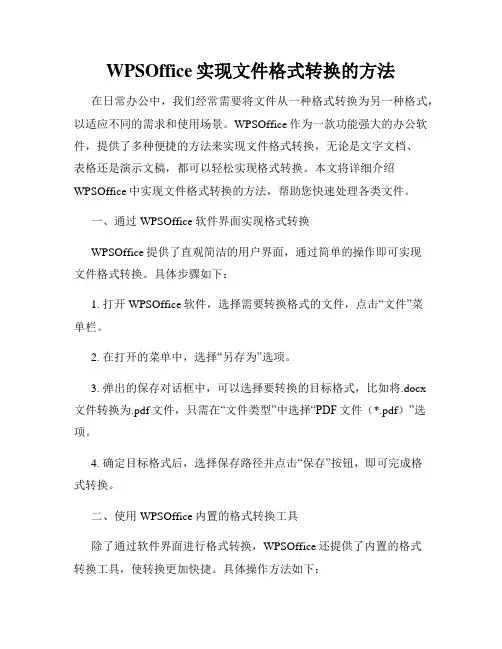
WPSOffice实现文件格式转换的方法在日常办公中,我们经常需要将文件从一种格式转换为另一种格式,以适应不同的需求和使用场景。
WPSOffice作为一款功能强大的办公软件,提供了多种便捷的方法来实现文件格式转换,无论是文字文档、表格还是演示文稿,都可以轻松实现格式转换。
本文将详细介绍WPSOffice中实现文件格式转换的方法,帮助您快速处理各类文件。
一、通过WPSOffice软件界面实现格式转换WPSOffice提供了直观简洁的用户界面,通过简单的操作即可实现文件格式转换。
具体步骤如下:1. 打开WPSOffice软件,选择需要转换格式的文件,点击“文件”菜单栏。
2. 在打开的菜单中,选择“另存为”选项。
3. 弹出的保存对话框中,可以选择要转换的目标格式,比如将.docx文件转换为.pdf文件,只需在“文件类型”中选择“PDF文件(*.pdf)”选项。
4. 确定目标格式后,选择保存路径并点击“保存”按钮,即可完成格式转换。
二、使用WPSOffice内置的格式转换工具除了通过软件界面进行格式转换,WPSOffice还提供了内置的格式转换工具,使转换更加快捷。
具体操作方法如下:1. 打开WPSOffice软件,选择需要转换格式的文件,点击工具栏中的“格式转换”按钮。
2. 在弹出的转换对话框中,选择需要转换的文件,并设置目标格式和保存路径。
3. 点击“转换”按钮,WPSOffice会自动进行格式转换,转换完成后会提示转换结果。
三、利用WPS云服务实现文件格式转换除了上述的本地转换方式,WPSOffice还提供了云服务功能,可以实现在线文件格式转换。
下面是具体步骤:1. 打开WPSOffice软件,选择需要转换格式的文件,点击菜单栏中的“云服务”选项。
2. 在打开的云服务页面中,选择“文件转换”功能。
3. 上传需要转换的文件,并在页面中选择目标格式和保存路径。
4. 点击“转换”按钮,WPS云服务会自动进行文件格式转换,并生成转换后的文件,您可以下载或分享这些文件。
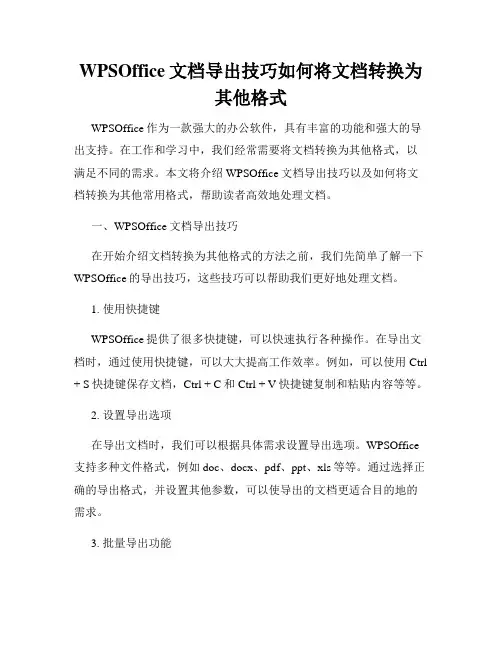
WPSOffice文档导出技巧如何将文档转换为其他格式WPSOffice作为一款强大的办公软件,具有丰富的功能和强大的导出支持。
在工作和学习中,我们经常需要将文档转换为其他格式,以满足不同的需求。
本文将介绍WPSOffice文档导出技巧以及如何将文档转换为其他常用格式,帮助读者高效地处理文档。
一、WPSOffice文档导出技巧在开始介绍文档转换为其他格式的方法之前,我们先简单了解一下WPSOffice的导出技巧,这些技巧可以帮助我们更好地处理文档。
1. 使用快捷键WPSOffice提供了很多快捷键,可以快速执行各种操作。
在导出文档时,通过使用快捷键,可以大大提高工作效率。
例如,可以使用Ctrl + S快捷键保存文档,Ctrl + C和Ctrl + V快捷键复制和粘贴内容等等。
2. 设置导出选项在导出文档时,我们可以根据具体需求设置导出选项。
WPSOffice 支持多种文件格式,例如doc、docx、pdf、ppt、xls等等。
通过选择正确的导出格式,并设置其他参数,可以使导出的文档更适合目的地的需求。
3. 批量导出功能如果需要批量导出多个文档,WPSOffice还提供了批量导出的功能。
只需要选择要导出的文档,并设置好导出选项,即可一键导出所有文档,极大地简化了我们的工作流程。
二、将文档转换为其他格式的方法在WPSOffice中,将文档转换为其他格式非常简单。
下面将介绍几种常见的文档转换方法。
1. 将文档转换为PDF格式PDF是一种常用的文档格式,具有广泛的应用和高度的兼容性。
很多时候,我们需要将文档转换为PDF格式以便于分享和打印。
在WPSOffice中,将文档转换为PDF格式非常方便。
只需点击“文件”菜单中的“另存为”选项,并选择PDF格式即可。
同时,还可以设置PDF的各种属性,如页面尺寸、文档标题、作者等。
2. 将文档转换为其他办公软件格式有时候我们会遇到需要将文档转换为其他办公软件的格式,以便于与其他人进行协作或者编辑。
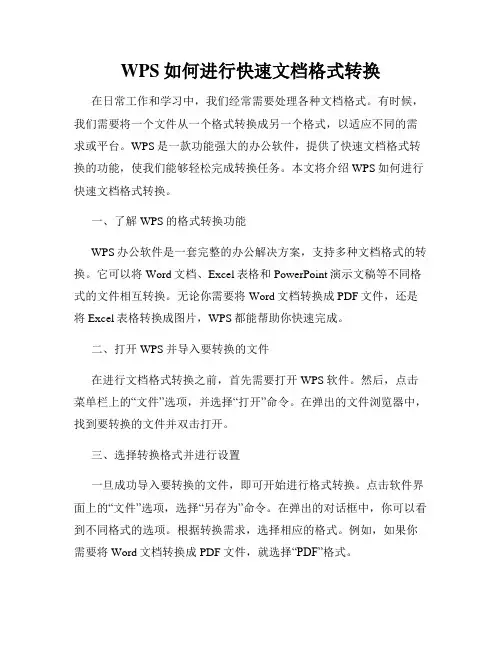
WPS如何进行快速文档格式转换在日常工作和学习中,我们经常需要处理各种文档格式。
有时候,我们需要将一个文件从一个格式转换成另一个格式,以适应不同的需求或平台。
WPS是一款功能强大的办公软件,提供了快速文档格式转换的功能,使我们能够轻松完成转换任务。
本文将介绍WPS如何进行快速文档格式转换。
一、了解WPS的格式转换功能WPS办公软件是一套完整的办公解决方案,支持多种文档格式的转换。
它可以将Word文档、Excel表格和PowerPoint演示文稿等不同格式的文件相互转换。
无论你需要将Word文档转换成PDF文件,还是将Excel表格转换成图片,WPS都能帮助你快速完成。
二、打开WPS并导入要转换的文件在进行文档格式转换之前,首先需要打开WPS软件。
然后,点击菜单栏上的“文件”选项,并选择“打开”命令。
在弹出的文件浏览器中,找到要转换的文件并双击打开。
三、选择转换格式并进行设置一旦成功导入要转换的文件,即可开始进行格式转换。
点击软件界面上的“文件”选项,选择“另存为”命令。
在弹出的对话框中,你可以看到不同格式的选项。
根据转换需求,选择相应的格式。
例如,如果你需要将Word文档转换成PDF文件,就选择“PDF”格式。
除了选择转换格式外,你还可以进行相应的设置。
点击对话框中的“选项”按钮,进入格式转换设置界面。
在这里,你可以设置转换后的文件保存路径、文件名称以及其他相关选项。
根据需求,调整设置后,点击“确定”按钮保存设置。
四、完成格式转换并保存文件当所有设置都完成后,点击对话框中的“保存”按钮,WPS将开始进行快速文档格式转换。
转换完成后,软件会弹出提示框,告诉你转换是否成功,并提供了保存文件的选项。
根据提示框上的指引,你可以选择保存转换后的文件到指定的路径。
在保存过程中,可以对文件进行重命名或选择其他保存选项。
完成保存后,点击“确定”按钮,即可成功完成快速文档格式转换。
五、其他注意事项在进行快速文档格式转换时,还需要注意以下几点:1. 格式兼容性:不同的文档格式之间可能存在兼容性问题。
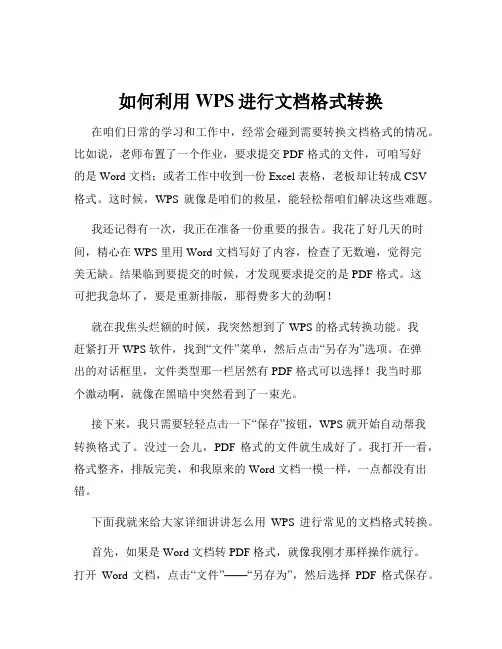
如何利用WPS进行文档格式转换在咱们日常的学习和工作中,经常会碰到需要转换文档格式的情况。
比如说,老师布置了一个作业,要求提交 PDF 格式的文件,可咱写好的是 Word 文档;或者工作中收到一份 Excel 表格,老板却让转成 CSV 格式。
这时候,WPS 就像是咱们的救星,能轻松帮咱们解决这些难题。
我还记得有一次,我正在准备一份重要的报告。
我花了好几天的时间,精心在 WPS 里用 Word 文档写好了内容,检查了无数遍,觉得完美无缺。
结果临到要提交的时候,才发现要求提交的是 PDF 格式。
这可把我急坏了,要是重新排版,那得费多大的劲啊!就在我焦头烂额的时候,我突然想到了 WPS 的格式转换功能。
我赶紧打开 WPS 软件,找到“文件”菜单,然后点击“另存为”选项。
在弹出的对话框里,文件类型那一栏居然有 PDF 格式可以选择!我当时那个激动啊,就像在黑暗中突然看到了一束光。
接下来,我只需要轻轻点击一下“保存”按钮,WPS 就开始自动帮我转换格式了。
没过一会儿,PDF 格式的文件就生成好了。
我打开一看,格式整齐,排版完美,和我原来的 Word 文档一模一样,一点都没有出错。
下面我就来给大家详细讲讲怎么用WPS 进行常见的文档格式转换。
首先,如果是 Word 文档转 PDF 格式,就像我刚才那样操作就行。
打开Word 文档,点击“文件”——“另存为”,然后选择PDF 格式保存。
要是想把 PDF 转成 Word 文档,也不难。
在 WPS 里打开 PDF 文件,然后在菜单栏找到“转换”选项,点击“PDF 转Word”。
不过要注意哦,如果 PDF 文档里的内容是图片或者扫描件,转换出来的效果可能不太理想。
再来说说 Excel 表格的格式转换。
如果要把 Excel 转成 CSV 格式,同样是先打开 Excel 文件,然后点击“文件”——“另存为”,在文件类型里选择 CSV 格式就可以啦。
反过来,如果是 CSV 转 Excel ,直接用WPS 打开 CSV 文件,WPS 会自动识别并打开为 Excel 表格的。
WPSOffice文档格式转换方法WPSOffice是一款功能强大的办公软件套件,使用广泛且兼容性好。
尽管WPSOffice支持多种文档格式,但有时候我们仍然需要将文档转换为其他格式,以便在不同的设备或软件中使用。
本文将介绍WPSOffice中常用的文档格式转换方法,帮助您轻松地完成转换任务。
一、将WPSOffice文档转为Word格式1. 打开WPSOffice软件,并选择需要转换的文档。
2. 点击菜单栏中的“文件”选项,然后选择“另存为”。
3. 在弹出的对话框中,将“保存类型”设置为“Word 文档(*.docx)”。
4. 确定保存路径和文件名,并点击“保存”按钮。
5. 等待一段时间,WPSOffice将自动完成文档的格式转换。
二、将WPSOffice文档转为PDF格式1. 在打开的WPSOffice文档中,点击菜单栏中的“文件”选项,然后选择“另存为”。
2. 在保存对话框中,将“保存类型”设置为“PDF 文件(*.pdf)”。
3. 确定保存路径和文件名,并点击“保存”按钮。
4. WPSOffice会自动将文档转换为PDF格式,完成后会弹出提示框。
5. 点击提示框中的“打开文件夹”按钮,您可以找到保存的PDF文档。
三、将WPSOffice文档转为其他格式1. 除了Word和PDF格式,WPSOffice还支持将文档转换为其他格式,如Excel、PowerPoint等。
2. 打开WPSOffice软件,并选择需要转换的文档。
3. 点击菜单栏中的“文件”选项,然后选择“另存为”。
4. 在保存对话框中,将“保存类型”设置为所需的格式,例如“Excel文件(*.xlsx)”或“PowerPoint 文件(*.pptx)”等。
5. 确定保存路径和文件名,并点击“保存”按钮。
6. WPSOffice会自动将文档转换为所选格式,完成后会弹出提示框。
7. 点击提示框中的“打开文件夹”按钮,您可以找到保存的转换后的文档。
WPSOffice文件格式转换教程WPS Office文件格式转换教程WPS Office是一款功能强大的办公软件套件,它的文件格式转换功能使得用户可以将文件快速转换为其他常用格式,满足不同场景下的需求。
本教程将详细介绍如何利用WPS Office进行文件格式转换,帮助读者更好地应用这一功能。
一、安装WPS Office首先,确保你已经成功安装WPS Office软件。
如果你还没有安装,可以前往官方网站进行下载和安装。
安装完成后,打开WPS Office软件,你将看到一个简洁美观的用户界面。
二、打开要转换的文件在WPS Office的主界面上,可以看到打开文件的选项。
点击“打开”,选择你想要转换格式的文件,并将其打开。
三、转换文件为其他格式1. 转换为PDF格式要将文件转换为PDF格式,可以点击WPS Office主界面上方的导航菜单栏中的“另存为”按钮。
在弹出的菜单中选择“PDF”选项。
接下来,选择要保存文件的位置和文件名,点击“保存”按钮即可将文件转换为PDF格式。
2. 转换为Word格式如果你想将文件转换为Word格式,可以点击导航菜单栏中的“文件”选项,然后选择“另存为”进行转换。
在“保存类型”中选择“Word文档”格式,设定保存的位置和文件名后,点击“保存”按钮即可完成转换。
3. 转换为Excel格式将文件转换为Excel格式也十分简单。
点击导航菜单栏中的“文件”选项,选择“另存为”,在“保存类型”中选择“Excel文档”格式,设定保存的位置和文件名后,点击“保存”按钮即可将文件转换为Excel格式。
4. 转换为图片格式WPS Office还支持将文件转换为多种图片格式,如JPEG、PNG等。
点击导航菜单栏中的“文件”选项,选择“另存为”,在“保存类型”中选择你想要的图片格式,设定保存的位置和文件名后,点击“保存”按钮即可完成转换。
四、批量转换文件格式如果你需要同时转换多个文件格式,WPS Office也提供了批量转换的功能。
WPS办公软件的格式转换与调整WPS办公软件是一款广泛使用的办公软件工具,它不仅有着强大的文档编辑和处理功能,还提供了多种格式转换和文档调整的工具,使用户能够根据不同的需求对文档进行灵活的操作。
本文将介绍WPS办公软件中的格式转换与调整功能,并阐述其使用方法和技巧。
一、格式转换1.1 文档格式转换WPS办公软件支持将文档从一种格式转换为另一种格式,例如将.doc文件转换为.docx文件,或将.docx文件转换为.pdf文件。
在WPS 办公软件中,用户只需打开要进行转换的文档,然后选择“文件”菜单中的“另存为”选项,选择目标格式并保存即可进行格式转换。
转换后的文档将具有新的扩展名和相应的格式特性。
1.2 图片格式转换WPS办公软件还提供了图片格式转换的功能,用户可以将图片从一种格式转换为另一种格式,例如将.jpg图片转换为.png图片,或将.png 图片转换为.bmp图片。
用户只需打开要转换的图片,在WPS办公软件的图片编辑模式下选择“另存为”选项,选择目标格式并保存即可完成图片格式转换。
二、格式调整2.1 页面设置WPS办公软件允许用户对文档进行页面设置,包括页面大小、边距、页眉页脚等。
用户可在“页面布局”选项中,根据需要自定义页面设置。
例如,用户可将文档的页面大小调整为A4纸张大小,设置合适的边距,添加页眉页脚等。
2.2 段落格式调整WPS办公软件提供了丰富的段落格式调整选项,用户可以通过设置对齐方式、缩进、行距等,调整段落的格式。
例如,在编辑文档时,用户可以选择“段落”选项,设置段落的首行缩进、行距、对齐方式等。
2.3 表格调整WPS办公软件中的表格调整功能使用户能够对表格的列宽、行高、边框等进行灵活调整。
用户只需选中要调整的列或行,通过鼠标拖动或手动输入数值来调整表格的大小和布局。
此外,用户还可以对表格中的文字进行格式调整,例如修改字体样式、颜色和大小,使表格内容更加清晰易读。
三、技巧与注意事项3.1 大规模格式转换在需要对大量文档或图片进行格式转换时,WPS办公软件提供了批量转换功能。
WPS如何进行文档的格式转换和兼容性处理在日常工作中,我们常常需要处理不同格式的文档,而WPS作为一款功能强大的办公软件,提供了丰富的功能和选项来帮助我们进行文档的格式转换和兼容性处理。
本文将介绍如何使用WPS来进行文档的格式转换和兼容性处理。
一、文档的格式转换无论是接收到他人发送的文档,或者需要将自己的文档转换成其他格式,WPS都可以轻松完成格式转换的任务。
以下是具体的操作步骤:1. 打开WPS软件,点击“文件”选项卡,在下拉菜单中选择“打开”。
2. 在打开的对话框中,选择需要转换格式的文档,并点击“打开”按钮。
3. 在WPS软件打开的文档中,点击“文件”选项卡,在下拉菜单中选择“另存为”。
4. 在弹出的对话框中,选择需要转换的目标格式,例如“Word文档”、“PDF文档”等。
5. 指定转换后的文件保存路径和文件名,并点击“保存”按钮。
通过以上步骤,我们就可以将文档转换成目标格式并保存在本地。
需要注意的是,不同格式的文档可能会存在部分格式丢失或排版不一致的情况,因此在转换过程中需要进行适当的调整和确认。
二、文档的兼容性处理在处理文档时,有时我们会遇到文档在不同版本的WPS中打开出现兼容性问题的情况。
为了确保文档的正常显示和编辑,我们可以进行一些兼容性处理。
以下是具体的操作步骤:1. 打开WPS软件,点击“文件”选项卡,在下拉菜单中选择“选项”。
2. 在“选项”窗口中,点击左侧的“兼容性”选项。
3. 在右侧的兼容性设置中,我们可以进行以下处理:- 勾选“转换为WPS文字”选项,可以将文档转换成更早版本的WPS可打开的格式。
- 勾选“兼容模式”选项,可以启用与旧版本WPS更好的兼容性。
- 勾选“保留版本更新信息”选项,可以保留文档在不同版本中的修改记录。
4. 根据需要选择和调整其他兼容性设置,然后点击“确定”按钮。
通过以上步骤,我们可以对文档进行兼容性处理,以确保在不同版本的WPS中能够正常打开和编辑。
如何利用WPS进行文档格式转换WPS办公软件是一款广受欢迎的办公软件,它不仅功能强大,而且操作简便。
其中,文档格式转换是WPS的一项重要功能,它可以帮助我们将不同格式的文档快速转换成我们需要的格式。
本文将探讨如何利用WPS进行文档格式转换,以提高我们的工作效率。
首先,我们需要了解WPS支持的文档格式。
WPS可以处理多种常见的文档格式,包括.doc、.docx、.ppt、.pptx、.xls、.xlsx等。
这些格式覆盖了常见的办公文档,因此我们可以放心地使用WPS进行格式转换。
接下来,我们来看看如何进行文档格式转换。
首先,打开WPS软件,点击菜单栏中的“文件”选项,然后选择“打开”或者直接拖拽文档到软件界面中。
在弹出的文件选择窗口中,我们可以选择需要转换的文档,并点击“打开”按钮。
当文档成功打开后,我们可以看到WPS软件的编辑界面。
在界面上方的工具栏中,有一个“文件”选项,点击它,然后选择“另存为”选项。
在弹出的另存为窗口中,我们可以选择要转换的目标格式。
WPS会根据我们选择的目标格式,自动将当前打开的文档转换成目标格式,并保存到我们指定的位置。
除了通过“另存为”功能进行格式转换,WPS还提供了其他一些有用的功能。
例如,我们可以在WPS中打开一个.doc文档,然后选择“导出为PDF”选项,将文档转换为PDF格式。
这在需要将文档进行加密或者保护时非常有用。
另外,WPS还支持批量转换功能,我们可以选择多个文档,然后一次性将它们转换成目标格式,大大提高了工作效率。
此外,WPS还提供了一些高级的格式转换功能。
例如,我们可以选择将文档转换成图片格式,以便在网页或者PPT中使用。
我们还可以选择将文档转换成电子书格式,方便在电子设备上阅读。
这些功能的存在,使得WPS的文档格式转换更加灵活多样。
在使用WPS进行文档格式转换时,我们还需要注意一些细节问题。
首先,不同的文档格式在转换过程中可能会出现一些格式上的差异,我们需要仔细检查转换后的文档,确保其格式与原文档一致。
WPS文档格式转换教程在日常办公和学习中,我们经常会遇到需要将文档转换为不同格式的情况。
而对于WPS文档的格式转换,我们可以通过简单的几个步骤轻松完成。
本文将为您介绍WPS文档格式转换的详细步骤和注意事项。
第一步:打开WPS文档首先,我们需要打开WPS文档软件。
在电脑桌面找到WPS图标,双击打开软件。
第二步:选择要转换的文档在WPS文档软件中,点击“文件”选项卡,然后选择“打开”功能。
在弹出的对话框中,找到并选择需要转换的文档,点击“打开”按钮。
第三步:选择转换格式在打开的文档中,点击“文件”选项卡,然后选择“另存为”功能。
在弹出的对话框中,我们可以看到右侧的“保存为类型”选项,这里列出了多种可转换的文档格式,比如doc、docx、pdf等。
根据您的需求,选择相应的格式。
第四步:设置保存路径和文件名在选择了转换格式之后,我们还需要设置保存路径和文件名。
点击“浏览”,选择您想要保存的文件夹,并输入文件名。
确保路径和文件名的准确性和清晰度。
第五步:点击保存并等待转换完成在完成了保存路径和文件名的设置之后,点击“保存”按钮。
系统将开始进行格式转换操作,可能需要一些时间。
请耐心等待转换完成。
第六步:检查转换结果转换完成后,我们需要打开转换后的文件,检查转换结果是否符合预期。
确保文件的内容和格式没有发生变化,以及转换后的文件能够正常打开和编辑。
总结:通过以上几个简单的步骤,我们可以轻松地进行WPS文档格式转换。
在进行转换时,需要注意以下几点:1. 根据实际需求选择合适的转换格式,并确保您的电脑已安装支持该格式的软件。
2. 设置保存路径和文件名时,要保证路径的准确性和文件名的清晰度,避免混淆和错误。
3. 转换过程可能需要一些时间,耐心等待转换完成。
4. 转换完成后,务必检查转换结果,确保文件内容和格式没有发生变化,以及转换后的文件能够正常打开和编辑。
希望本文的WPS文档格式转换教程能够帮助到您,让您能够更加方便地进行文档格式转换。
WPS格式转换功能将文档转换为其他格式WPS Office是一款功能强大的办公软件套装,为用户提供了众多方便实用的功能。
其中,WPS格式转换功能可以帮助用户将文档转换为其他格式,以满足不同需求。
本文将介绍WPS格式转换功能的使用方法以及它对用户在处理文档上带来的便利。
一、WPS格式转换功能的介绍
WPS格式转换功能是WPS Office中的一项重要功能,它可以将文档从一种格式转换为另一种格式。
用户可以将WPS文档转换为Microsoft Word、Adobe PDF、纯文本文件等多种格式,实现不同平台和不同软件之间的兼容性。
二、使用WPS格式转换功能转换文档格式的步骤
1. 打开WPS Office软件,在菜单栏中选择“文件”选项。
2. 在下拉菜单中点击“转换”选项。
3. 弹出转换窗口后,选择需要转换的文档文件。
4. 在“目标格式”选项中,选择希望将文档转换的格式,如Microsoft Word、Adobe PDF等。
5. 点击“开始转换”按钮,等待转换完成。
6. 转换完成后,用户可以选择保存转换后的文档到本地硬盘或者直接分享给他人。
三、WPS格式转换功能带来的便利
1. 跨平台兼容:WPS格式转换功能可以将WPS文档转换为其他流
行办公软件的格式,如Microsoft Word,使得用户可以方便地在不同平
台之间进行文档共享和编辑。
2. 兼容性高:WPS Office对各种常见的文档格式都提供了良好的兼
容性,使用WPS格式转换功能转换后的文档能够在不同的软件中正确
显示和编辑,减少了因格式不兼容导致的乱码或格式错乱问题。
3. 精确转换:WPS格式转换功能能够准确地保留原文档的格式、样式、图片和布局等元素,确保转换后的文档与原文档完全一致,不会
出现任何错误或丢失。
4. 多种格式选择:WPS Office提供了多种常见的文档格式供用户选择,满足不同用户的需求。
用户可以根据实际情况选择转换为Microsoft Word、Adobe PDF等格式,以便更好地与他人共享和交流。
综上所述,WPS格式转换功能是WPS Office中的一项重要功能,
能够帮助用户将文档转换为其他格式,解决不同软件和平台之间的兼
容性问题。
通过简单的操作步骤,用户可以轻松地完成文档格式转换,并且转换后的文档能够保持原有的格式和样式。
WPS格式转换功能为
用户的办公工作带来了便利和高效,是WPS Office不可或缺的一部分。